3dmax二维建模讲解
- 格式:ppt
- 大小:4.93 MB
- 文档页数:64
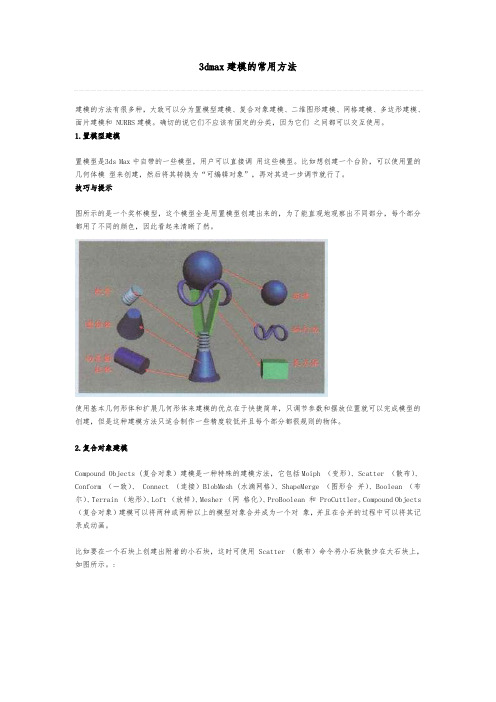
3dmax建模的常用方法建模的方法有很多种,大致可以分为置模型建模、复合对象建模、二维图形建模、网格建模、多边形建模、面片建模和 NURBS建模。
确切的说它们不应该有固定的分类,因为它们之间都可以交互使用。
1.置模型建模置模型是3ds Max中自带的一些模型,用户可以直接调用这些模型。
比如想创建一个台阶,可以使用置的几何体模型来创建,然后将其转换为“可编辑对象”,再对其进一步调节就行了。
技巧与提示图所示的是一个奖杯模型,这个模型全是用置模型创建出来的,为了能直观地观察出不同部分,每个部分都用了不同的颜色,因此看起来清晰了然。
使用基本几何形体和扩展几何形体来建模的优点在于快捷简单,只调节参数和摆放位置就可以完成模型的创建,但是这种建模方法只适合制作一些精度较低并且每个部分都很规则的物体。
2.复合对象建模Compound Objects (复合对象)建模是一种特殊的建模方法,它包括Moiph (变形)、Scatter (散布)、Conform (―致)、 Connect (连接)BlobMesh (水滴网格)、ShapeMerge (图形合并)、Boolean (布尔)、Terrain (地形)、Loft (放样)、Mesher (网格化)、ProBoolean 和 ProCuttler。
Compound Objects (复合对象)建模可以将两种或两种以上的模型对象合并成为一个对象,并且在合并的过程中可以将其记录成动画。
比如要在一个石块上创建出附着的小石块,这时可使用 Scatter (散布)命令将小石块散步在大石块上,如图所示。
:若想要为一个角色创建脸部的表情动画,可以使用Morph (变形)命令来变形脸部的各部分,然后将其设置为关键帧动画,如图所示。
3.二维图形建模5 ]) m! j7 J! [3 M6 Y2 V- }" s1 w在通常情况下,二维物体在三维世界中是不可见的,3ds Max也渲染不出来。
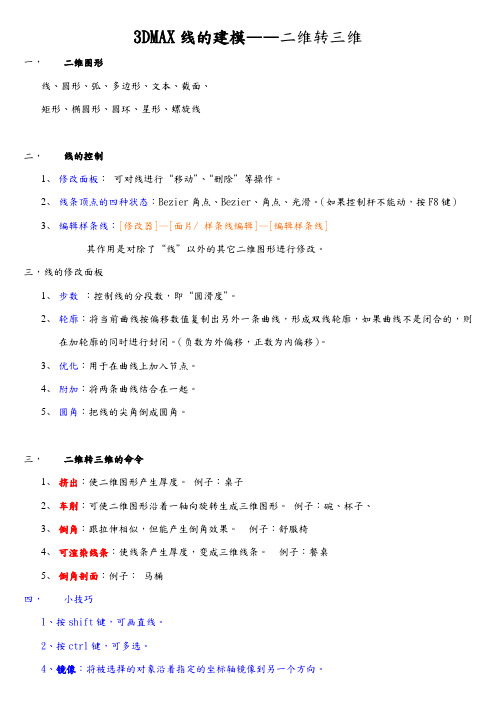
3DMAX线的建模——二维转三维一,二维图形线、圆形、弧、多边形、文本、截面、矩形、椭圆形、圆环、星形、螺旋线二,线的控制1、修改面板:可对线进行“移动”、“删除”等操作。
2、线条顶点的四种状态:Bezier角点、Bezier、角点、光滑。
(如果控制杆不能动,按F8键)3、编辑样条线:[修改器]—[面片/ 样条线编辑]—[编辑样条线]其作用是对除了“线”以外的其它二维图形进行修改。
三,线的修改面板1、步数:控制线的分段数,即“圆滑度”。
2、轮廓:将当前曲线按偏移数值复制出另外一条曲线,形成双线轮廓,如果曲线不是闭合的,则在加轮廓的同时进行封闭。
(负数为外偏移,正数为内偏移)。
3、优化:用于在曲线上加入节点。
4、附加:将两条曲线结合在一起。
5、圆角:把线的尖角倒成圆角。
三,二维转三维的命令1、挤出:使二维图形产生厚度。
例子:桌子2、车削:可使二维图形沿着一轴向旋转生成三维图形。
例子:碗、杯子、3、倒角:跟拉伸相似,但能产生倒角效果。
例子:舒服椅4、可渲染线条:使线条产生厚度,变成三维线条。
例子:餐桌5、倒角剖面:例子:马桶四,小技巧1、按shift键,可画直线。
2、按ctrl键,可多选。
4、镜像:将被选择的对象沿着指定的坐标轴镜像到另一个方向。
5、角度捕抓按钮:用于控制对象的角度操作。
3D MAX高级建模——布尔运算、放样一,布尔运算:定义:先使两个模型重叠一部分,就可以求出这两个模型的差集、交集与并集这种方式叫做布尔运算。
1、三维物体:(创建面板—复合对象—布尔)并集、交集、差集A-B、例子:浴缸2、多次布尔运算:同一如果进行多次布尔运算,很容易出错,因此需要把多个物体连接在一起,再进行一次布尔运算。
例子:墙壁二,放样:定义:先绘出一个物体的横截面图形,再绘绘制这个横截面图形所穿越的路径曲线,就可以计算出这个物体的形状,这种建模方法叫做放样建模。
创建面板—几何体—复合物体—放样1、放样的一般操作:①获取图形、②获取路径杯子2、放样的修改:①修改图形②修改路径例子:餐布3、放样的变形:①缩放②扭转③倾斜例子:牙膏、4、放样的图形的“居左、居中、居右”。

3dmax建模方法
在3ds Max中进行建模可以采用多种方法,以下是一些常用的建模方法:
1. 多边形建模:通过创建基本的多边形面片,然后使用编辑工具,如推拉、拉伸、旋转等来调整和细化模型的形状。
2. NURBS建模:使用NURBS曲线和曲面来创建平滑的曲线和曲面模型。
可以使用NURBS曲线工具创建基本的曲线形状,然后使用拉伸、旋转等工具来调整曲线形状,最后将曲线连接起来形成曲面。
3. 几何体建模:通过直接创建和编辑几何体,如立方体、球体、圆柱等来构建模型。
可以通过改变几何体的大小、旋转、拉伸等属性来调整模型。
4. 棱角连线法:使用基本几何体的边缘进行连线,以创建复杂的几何模型。
可以使用这种方法来构建具有复杂形状的模型,如车身、建筑等。
5. 布尔运算:使用布尔运算可以将多个几何体进行合并、切割、相交等操作,以创建更复杂的几何形状。
6. 插件建模:使用各种插件工具,如ZBrush、Marvelous Designer等,可以创建更具细节和真实感的模型。
以上是一些常见的建模方法,具体的方法和步骤可以根据实际情况和需求来选择和应用。

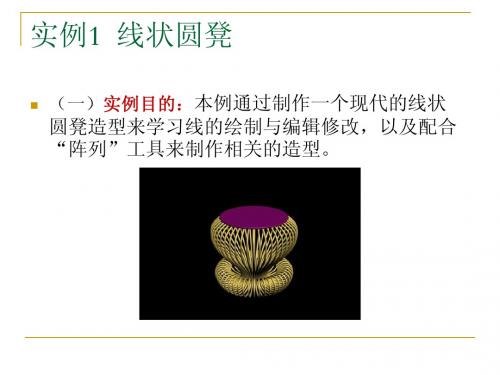
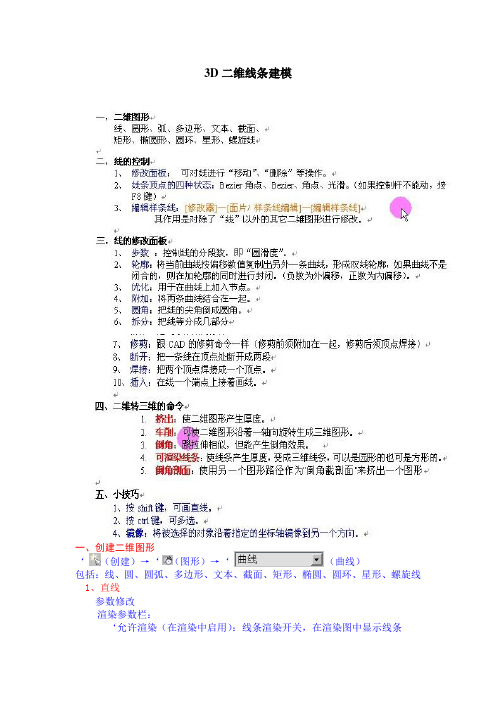
3D二维线条建模一、创建二维图形‘(创建)→‘(图形)→‘(曲线)包括:线、圆、圆弧、多边形、文本、截面、矩形、椭圆、圆环、星形、螺旋线1、直线参数修改渲染参数栏:‘允许渲染(在渲染中启用):线条渲染开关,在渲染图中显示线条‘在视口中启用:选中,则在视窗中可以看到实际粗细厚度:可以更改线条粗细径向/矩形:可选择线条的截面是圆形或矩形(注:画直线有2种方法,画线时拖动鼠标和不拖动鼠标会不相同,示范)2、矩形参数修改:圆角:设置数值后可产生圆角矩形3、文本参数修改:大小:设置文字的字号文本栏:可以输入文字4、螺旋线参数修改:圈数:可以设置螺旋线的总圈数偏移:可以设置螺旋线上下疏密程度;值为-1-+1顺时针/逆时针:可以设置螺旋线顺时针或逆时针旋转二、选择物体的方法1、使用等工具,直接选择2、框选:包括(矩形选框)、 (圆形选框)、(多边形选框)、(套索选框)(绘制选框)3、按名字选物体(H)‘(按名称选择按钮)→具体选择所有:选择列表中所有物体,无:不选择任何物体,反选:反向选择物体列表类型:按物体类型显示已建立的对象清单4、按颜色选物体编辑(菜单)→‘选择依据→颜色→在视窗中单击某物体,则选中所有与该物体颜色相同的物体5、窗口包含/交叉选择开关(交叉):框选物体时,中要虚线边框与对象交叉就会选中对象(窗口包含):框选物体时,只有当对象完全在虚线框内时,才能选中对象三、建立选择集作用:便于一次性选择多个物体选择多个物体→在工具栏中‘→输入名称→敲回车四、组的使用1、作用:可以将有密切联系的物体组合为一体,便于统一处理2、建立组:选中多个物体→‘组(菜单)→‘组→输入组名称→‘确定3、打开组:可以不解散组,进入组子集,调整组内的物体摆放位置‘选中已编组的物体→‘组(菜单)→‘打开4、关闭组(即退出组子集)‘组(菜单)→‘关闭5、解散组:分层解散组选中已编组物体→‘组(菜单)→‘取消组6、炸开:一次性解散所有层次的组选中已编组物体→‘组(菜单)→‘炸开五、物体的精确变换选中物体→’(或’或’)→输入偏移数值→敲回车六、物体的复制方法:Shift+‘物体(或移动物体)→复制:新复制的物体与原物体无关联关联(实例):新复制的物体与原物体有密切关联。
3dmax建模教程1. 创建基本几何体:打开3ds Max软件,点击“创建”选项卡,在“基本”菜单下选择您想要的基本几何体,例如立方体、球体或圆柱体。
在视图中点击并拖动鼠标来绘制该几何体的大小。
2. 修改几何体的参数:一旦创建了几何体,可以在“修改”选项卡中找到其参数并进行修改。
例如,您可以更改立方体的尺寸、圆柱体的半径和高度,或者球体的半径。
3. 使用变换工具:在“修改”选项卡中,可以找到各种变换工具来对几何体进行移动、旋转和缩放。
例如,使用“移动工具”可以将几何体沿着XYZ轴平移,使用“旋转工具”可以将其围绕中心点旋转,使用“缩放工具”可以改变其大小。
4. 添加细节:可以使用不同的编辑工具来添加细节到几何体上。
例如,使用“顶点编辑工具”可以调整几何体的顶点位置,使用“边编辑工具”可以调整边的位置和角度,使用“面编辑工具”可以调整面的形状。
5. 应用材质:选择需要应用材质的几何体,点击“材质编辑器”按钮(位于主工具栏上),在“属性编辑器”窗口中选择一个材质库。
然后,将所选材质库中的材质拖动到几何体上。
6. 渲染设置:点击“渲染”选项卡,在“设置”下拉菜单中选择“渲染设置”。
在弹出的“渲染设置”对话框中,可以选择渲染引擎、输出图像格式、帧范围等。
7. 渲染图像:点击“渲染”选项卡中的“渲染”按钮,即可开始渲染图像。
您可以选择在视口中实时预览渲染效果,或者在后台渲染时继续进行其他操作。
8. 导出模型:完成模型后,可以将其导出到其他文件格式。
点击“文件”选项卡,选择“导出”或“导出所选对象”选项。
然后选择要导出的文件格式,以及导出文件的保存路径。
9. 动画效果(可选):如果需要为模型添加动画效果,可以在“动画”选项卡中使用关键帧动画或路径动画等功能。
请注意,这只是一个初步的教程,介绍了3ds Max建模的基本步骤。
通过学习和实践,您可以进一步探索更复杂的建模技术和功能。
利用3Dmax进行模型建模的步骤和技巧引言:3D建模是一种计算机技术,通过构建三维模型来模拟现实世界的物体或场景。
3Dmax是目前最为常用和流行的三维建模软件之一,它提供了丰富的建模工具和功能,使得用户可以进行各种精细的建模操作。
本文将介绍利用3Dmax进行模型建模的基本步骤和一些应用技巧。
一、准备工作1. 学习软件基础知识:在开始使用3Dmax进行建模之前,首先需要学习软件的基础知识,包括界面的认识、常用工具的使用方法等。
2. 收集参考资料:在进行建模之前,最好先收集一些与你要建模的物体相关的参考资料,如照片、图纸等。
这将有助于你更好地理解物体的结构和细节。
二、模型建立的基本步骤1. 创建基础形状:在3Dmax中,可以通过各种基础对象创建工具来快速创建基本形状,如立方体、球体、柱体等。
选择适当的基础对象,并根据参考资料创建物体的基本形状。
2. 细化形状:利用3Dmax提供的编辑和变换工具,对基本形状进行细化。
可以调整顶点、边和面,使得物体更加接近参考资料中的形状。
3. 添加细节:利用3Dmax提供的细节添加工具,为物体添加更多的细节,如纹理、边缘、曲线等。
这些细节可以使得物体更加真实和具有个性。
4. 优化拓扑结构:在建模过程中,需要不断优化物体的拓扑结构,以保证其在后续的动画和渲染中有更好的表现效果。
可以调整面的分布、增删面等操作来优化拓扑结构。
5. 调整比例和比例:最后,通过调整物体的比例和位置,使得其与场景或其他物体相协调。
三、模型建模的技巧1. 控制多边形数量:在建模过程中,应尽量控制物体多边形的数量,以保证建模效果和渲染速度。
可以通过减少面的数量、使用边缘环的方法等来控制多边形数量。
2. 使用对称操作:当建模对称物体时,可以利用3Dmax提供的对称操作工具,只需在一个侧面上进行建模,然后通过对称操作生成对称的另一侧面。
3. 利用快捷键和命令行:熟练掌握3Dmax的快捷键和命令行操作可以提高建模的效率。
第四讲二维图形建模在3DMAX2010中,有些复杂的三维造型不能被分解成简单的基本几何体,这些复杂的物体往往需要先生成二维图形,再通过各种编辑命令生成三维物体。
从这个意义上说,二维图形是三维建模的基础。
二维图形还可以在动画制作中作为对象的运动路径。
本章将详细讲解二维图形的创建方法、编辑方法,以及实现二维图形向三维模型转变的常用编辑修改器。
【内容要点】·创建二维图形的有关命令及参数。
·通过访问二维图形的次对象(节点、线段、样条线)编辑二维图形。
·将二维图形转变为三维模型的编辑命令:Extrude(拉伸)、Lathe(旋转)、Bevel(倒角)和Loft (放样)。
【学习目标】·理解二维图形的有关术语。
·掌握创建二维图形的有关命令以及常用参数。
·掌握通过次对象编辑二维图形的方法和技巧。
·掌握将二维图形转变成三维模型的途径和方法。
一、2D曲线的编辑方法主要通过Vertex(点)、Segment(线段)、Spline(线)三种次物体进行1、Vertex(点)1)点的增加与删除Refine(细分):点取命令后,单击要分的点。
Inesrt(插入):选择命令,拖动增加点。
Delete(删除):选择点,点取命令即可。
Weld(焊接):可以将选中的多个点融合为一个点,条件是各点之间的距离在命令右边的0.1mm值以内。
如果需要焊接的点相隔较远,可以打开捕捉将其移动到一处,然后再框选焊接。
Break(断开):选择要段开的地方单击即可。
Connect(连接):可以在两个断开的点之间生成一条线段实现点的连接。
Fillet(圆角):先选择角点,选择圆角,输入半径,点击角点出现符号,倒圆角成功Chamfer(切角):2、Segment(线段)Break(分断):Divide(等分):Detach(分离):将一个整体分开成为单体。
创建线:选择,点取线上的点(是交点)。